В данной статье мы разберем сущность логических функций Excel: И, ИЛИ, ИСКЛИЛИ и НЕ. И разберем примеры решения логических функций, демонстрирующие их применение в MS Excel.
Вы узнаете, как расширить использование логических операторов и создать логические проверки для выполнения более сложных вычислений и более эффективного анализа данных. Логические функции, такие как И, ИЛИ, ИСКЛИЛИ и НЕ, помогут вам в этом.
Логические функции Excel – обзор
Microsoft Excel предоставляет четыре логические функции для работы с логическими значениями: И, ИЛИ, ИСКЛИЛИ и НЕ. Если вы хотите выполнить более одного сравнения в своей формуле или проверить несколько условий вместо одного, используете эти логические функции. Как и логические операторы, логические функции Excel возвращают значения ИСТИНА или ЛОЖЬ.
В следующей таблице приведено краткое описание того, что делает каждая логическая функция.
Логическая функция
Возвращает значение ИСТИНА, если все аргументы имеют значение ИСТИНА
=И(A2>=10; B2 =10; B2 =10; B2 =10)
Формула возвращает ЛОЖЬ, если значение в ячейке A1 больше или равно 10; ИСТИНА в противном случае.
В дополнение к четырем логическим функциям, описанным выше, Microsoft Excel предоставляет 3 условные функции: ЕСЛИ, ЕСЛИОШИБКА и ЕСНД.
Логическая функция И в Excel
Функция И наиболее популярна из логических функций. Она пригодится, когда вам нужно проверить несколько условий и убедиться, что все они выполнены. Технически, логическая функция И проверяет условия, которые вы указываете, и возвращает ИСТИНА, если в результате вычисления всех аргументов получается значение ИСТИНА, ЛОЖЬ в противном случае.
Синтаксис логической функции И выглядит следующим образом:
Теперь давайте рассмотрим некоторые примеры формул, демонстрирующие, как использовать логическую функцию И в формулах Excel.
Логическая функция возвращает ИСТИНА, если A2 содержит «Яблоки», а B2 больше C2, ЛОЖЬ в противном случае.
Логическая функция возвращает ИСТИНА, если B2 больше 50, а B2 равно C2, ЛОЖЬ в противном случае.
=И(A2=»Яблоки»; B2>=120; B2>C2)
Логическая функция возвращает ИСТИНА, если A2 содержит «Яблоки», B2 больше или равно 120, а B2 больше C2, ЛОЖЬ в противном случае.

Логические функции в Excel – Использование логической функции И
Логическая функция ИЛИ в Excel
Как логическая функция И, функция Excel ИЛИ является базовой логической функцией, которая используется для сравнения двух значений или операторов. Разница в том, что логическая функция ИЛИ возвращает ИСТИНА, если хотя бы один, если аргументы оцениваются как ИСТИНА, и возвращает ЛОЖЬ, если все аргументы ЛОЖЬ. Логическая функция ИЛИ доступна во всех версиях MS Excel.
Синтаксис логической функции Excel ИЛИ очень похож на функцию И:
Теперь, давайте запишем несколько формул, чтобы вы поняли, как работает логическая функция ИЛИ в Excel.
Логическая функция возвращает ИСТИНУ, если A2 содержит «Яблоки» или «Бананы», в противном случае ЛОЖЬ.
Логическая функция возвращает ИСТИНУ, если B2 больше или равен 135 или C2 больше или равно 55, ЛОЖЬ в противном случае.
Логическая функция возвращает ИСТИНУ, если ячейки B2 и/или C2 пустые, ЛОЖЬ в противном случае.

Логические функции в Excel – Использование логической функции ИЛИ
Как и логическая функция Excel И, ИЛИ широко используется для расширения полезности других функций Excel, которые выполняют логические проверки, например, функция ЕСЛИ.
Логическая функция ИСКЛИЛИ в Excel
В Excel 2013 Microsoft представила функцию ИСКЛИЛИ, которая является логической функцией исключающего ИЛИ. Для тех, кто не знаком с понятием «Исключающего ИЛИ», сначала может быть немного сложно понять суть логической функции, но, надеюсь, приведенное ниже объяснение иллюстрируемое примерами формул поможет прояснить суть.
Синтаксис логической функции ИСКЛИЛИ идентичен синтаксису ИЛИ:
В простейшей версии формулы ИСКЛИЛИ, содержащей только 2 логических оператора, логическая функция Excel ИСКЛИЛИ вернет ИСТИНУ, если любой из аргументов имеет значение ИСТИНА. Если оба аргумента ИСТИНА, либо оба ЛОЖЬ, ИСКЛИЛИ возвращает ЛОЖЬ. Рассмотрим примеры формул:
=ИСКЛИЛИ(1>0; 2 0; 2>1)
Логическая функция возвращает ЛОЖЬ, потому что оба аргумента ИСТИНА.
Когда добавляется больше логических операторов, функция ИСКЛИЛИ в Excel работает следующим образом:
- ИСТИНА, если нечетное число аргументов оценивается как ИСТИНА;
- ЛОЖЬ, если общее число ИСТИННЫХ утверждений четно, или если все операторы ЛОЖЬ.
Представленное ниже изображение наглядно это иллюстрирует:

Логические функции в Excel – Использование логической функции ИСКЛИЛИ
Логическая функция НЕ в Excel
Функция НЕ является одной из простейших логических функций Excel с точки зрения синтаксиса:
Логическая функция НЕ в Excel используется, чтобы изменить значение своего аргумента. Другими словами, если логическое значение ЛОЖЬ, функция НЕ возвращает ИСТИНА и наоборот. Например, обе приведенные ниже формулы возвращают ЛОЖЬ:

Логические функции в Excel – Использование логической функции НЕ
По сути, именно так используются логические функции в Excel. Конечно, эти примеры в общих чертах описали возможности логических функций И, ИЛИ, ИСКЛИЛИ и НЕ, но зная основы, вы теперь можете расширить свои знания, решая реальные задачи и создавая сложные формулы в ваших рабочих листах.
Логические функции в Excel
Классы: 9 , 10
Ключевые слова: логические функции Excel , логические операции , алгоритм Евклида
Цель: создать условия для формирования понятия использования логических функций в электронных таблицах.
Задачи:
- сформировать навык применения знаний о разветвляющихся алгоритмах и логических высказываниях для решения задач с помощью электронных таблиц Excel;
- развить умения применять логические функции И, ИЛИ, НЕ, ЕСЛИ для решения задач с помощью электронных таблиц Excel;
- развить навык построения диаграмм и создания блок-схем в электронных таблицах Excel;
- способствовать развитию творческого подхода и логического мышления;
- воспитывать самостоятельность и трудолюбие.
Тип урока: комбинированный.
Методы обучения: лекция, практическая работа на компьютере.
ТСО: компьютер, программа MS Office Excel.
План урока
- Организационный момент – 2 мин.
- Актуализация проблемы – 10 мин.
- Изложение нового материала – 25 мин.
- Практическая работа на компьютере – 40 мин.
- Подведение итогов – 3 мин.
Ход урока
1. Организационный момент:
Опрос присутствующих, объявление темы, целей и задач на урок.
2. Актуализация проблемы:
Логические высказывания – это повествовательное предложение, в отношении которого имеет смысл говорить о его истинности или ложности (по Аристотелю, основателю логики как науки).
Какое предложение является логическим высказыванием?
- Сегодня идет дождь. (да)
- Сколько тебе лет? (нет)
- Как прекрасна жизнь! (нет)
- Во вторник не будет информатики, но будет физика. (да)
Некоторые высказывания могут содержать несколько ложных и/или истинных высказываний, которые соединяются между собой словами и, но, или, а, не. Такие логические высказывания являются составными от простых высказываний, а слова, соединяющие простые высказывания в сложные, образуют логические операции.
Логика изучает такие операции над высказываниями, в результате которых снова получается высказывание. Язык логики больше похож на математические формулы, в которых переменные – это простые логические высказывания, а символы между ними – логические операции. Определены следующие логические операции (см. таблицу 1):
Таблица 1
| Логические операции | Символы | Слова |
| конъюнкция (логическое умножение, пересечение множеств) | &, /, . | и, а, но (AND) |
| дизъюнкция (логическое сложение, объединение множеств) | V, + | или (OR) |
| отрицание (инверсия) | O , – , ‘ | не (NOT) |
Например, первое высказывание можно представить одной переменной Х-“сегодня идет дождь” и оно может быть истинным или ложным в зависимости от сегодняшнего дня, а 4-е высказывание: с помощью двух простых высказываний А-“во вторник будет информатика” и В-“во вторник будет физика” и операции отрицания и конъюнкции можно будет записать так: А’ & B. Для обозначения истинности или ложности высказывания используют обозначения 1 и 0, или И и Л, или TRUE и FALSE соответственно. Тогда выражение:
Для определения истинности высказываний используют таблицу истинности для определенных логических операций (см. Таблицу 2)
Таблица 2
| X | Y | X&Y | X+Y | X’ |
| 0 | 0 | 0 | 0 | 1 |
| 0 | 1 | 0 | 1 | 1 |
| 1 | 0 | 0 | 1 | 0 |
| 1 | 1 | 1 | 1 | 0 |
3. Изложение нового материала:
В электронных таблицах Excel для составления логических высказываний используют функции из категории “Логические”: И(); ИЛИ(); НЕ(); ИСТИНА(); ЛОЖЬ().
Логические высказывания используются в разветвляющихся алгоритмах при проверке условия. Если логическое выражение истинно, то алгоритм пойдет по одной ветке, если ложно, то по другой. В электронных таблицах Excel для проверки условия используют функцию из категории “Логические”: ЕСЛИ ( ; ; ). Для определения количества совпадений по заданному условию используют функцию из категории “Статистические”: СЧЁТЕСЛИ ( ; ). Рассмотрим применение этих функций на примерах.
Пример 1: Определить, принадлежит ли точка с координатами (x,y) выделенной области (см. Рисунок 1).
На рисунке видно, что область состоит из двух частей С и D. Каждая область в свою очередь является пересечением плоскостей (множество точек, удовлетворяющих неравенству). Для определения этих плоскостей составим неравенства, которые получаются из уравнений прямых и окружности, ограничивающие эти плоскости. Для решения задачи определим выделенную область как объединение (дизъюнкция) областей С и D. В свою очередь область C определим как пересечение плоскостей (конъюнкция): (y 4) и ((0 4) & ((0 4; 0
Таблица 3
| x | y | D0 |
| 1 | -1 | не принадлежит |
| 3 | 5 | не принадлежит |
| 0 | -1 | не принадлежит |
| 1 | -1,8 | принадлежит |
| -1,7 | 1,7 | не принадлежит |
| 2 | 5 | не принадлежит |
| 5 | -1,2 | не принадлежит |
| -0,5 | 0,5 | принадлежит |
| 2 | 2 | не принадлежит |
| 1,5 | 1,5 | не принадлежит |
Для наглядности на другом листе вставим диаграмму, изображающую эту область. С помощью мастера диаграмм выберем точечную диаграмму со значениями, соединенными отрезками без маркеров. Для нее подготовим таблицу точек. Для окружности используем полярные координаты, которые зависят от угла F и радиуса R: x=R*cos(F), y=R*sin(F). В нашем примере R=2, а угол F меняется от 0 до 2*ПИ(). Для квадрата достаточно указать координаты вершин в порядке обхода. Получим (см. Рисунок 2):
Пример 2: Определить наибольший общий делитель двух чисел m и n по алгоритму Евклида.
Приведем блок-схему алгоритма Евклида (см. Рисунок 3):
Пусть значения m и n находятся в ячейках A2 и B2, а результат – в ячейке C2, в которой и будет записана формула. В алгоритме используется два условия, поэтому функция ЕСЛИ будет вызвана дважды: =ЕСЛИ (A2=B2; B2; ЕСЛИ (A2>B2; A2-B2; B2-A2)). Так как значения переменных тоже меняются, то вставим функцию ЕСЛИ ниже в ячейки A3 (=ЕСЛИ (A2>B2; A2-B2; A2) и B3 (=ЕСЛИ (A2
| m | n | НОД (m, n) |
| 21 | 49 | 28 |
| 21 | 28 | 7 |
| 21 | 7 | 14 |
| 14 | 7 | 7 |
| 7 | 7 | 7 |
4. Практическая работа на компьютере:
Задание для самостоятельной работы:
Вариант 1:
Определить, принадлежит ли точка с координатами (x,y) выделенной области (см. Рисунок4). Построить диаграмму, отображающую заданную область и точки.
Таблица содержит следующие данные об учениках школы: фамилия, имя, возраст, и рост ученика. Сколько учеников могут заниматься в баскетбольной секции, если туда принимают детей с ростом не менее 160 см? Возраст не должен превышать 13 лет. Построить блок-схему, реализующую алгоритм решения задачи.
Рисунок 4
Вариант 2:
Определить, принадлежит ли точка с координатами (x,y) выделенной области (см. Рисунок5). Построить диаграмму, отображающую заданную область и точки.
Есть данные об оценках, полученных при поступлении в вуз абитуриентами на математический факультет: по русскому языку, математике и информатике. Определить средний балл и количество поступивших абитуриентов по проходному баллу. Построить блок-схему, реализующую алгоритм решения задачи.
Рисунок 5
Вариант 3:
Определить, принадлежит ли точка с координатами (x,y) выделенной области (см. Рисунок6). Построить диаграмму, отображающую заданную область и точки.
Есть информация о росте и весе женщин и мужчин. Определить, кому стоит худеть, а кому нет. Если вес больше чем (рост-100) в 1,5 раза, то срочно нужно худеть. Построить блок-схему, реализующую алгоритм решения задачи.
Рисунок 6
Вариант 4:
Определить, принадлежит ли точка с координатами (x,y) выделенной области (см. Рисунок7). Построить диаграмму, отображающую заданную область и точки.
При температуре воздуха зимой до –20° С потребление угля тепловой станции составляет 10 тонн в день. При температуре от –30°С до -20°С дневное потребление увеличивается на 5 тонн, если температура воздуха ниже -30°С, то потребление увеличивается еще на 7 тонн. Составить таблицу потребления угля тепловой станции за неделю. Сколько дней температура воздуха была ниже -30°С? Построить блок-схему, реализующую алгоритм решения задачи.
Рисунок 7
5. Подведение итогов:
Мы изучили логические функции И, ИЛИ, НЕ, ЕСЛИ, СЧЁТЕСЛИ и научились строить с помощью них логические выражения и условия. Применили полученные знания при решении задач. А также повторили построение диаграмм и блок-схем. Подведем итоги и оценим вашу работу:
- на “отлично” – правильное составление логического выражения и использование логических функций, а также использование мастера диаграмм и построение блок-схем;
- на “хорошо” – частичное выполнение задачи, например, не подсчитано количество с помощью функции СЧЁТЕСЛИ или построение диаграммы не закончено;
- на “удовлетворительно” – частичное выполнение задачи, например, не подсчитано количество с помощью функции СЧЁТЕСЛИ или условие построено не верно, и не используются графические объекты;
- на “неудовлетворительно” – результат не верен.
Логические функции в excel с примерами их использования
Логические функции в Excel проверяют данные и возвращают результат «ИСТИНА», если условие выполняется, и «ЛОЖЬ», если нет.
Рассмотрим синтаксис логических функций и примеры применения их в процессе работы с программой Excel.
Использование логических функций в Excel
| Название функции | Значение | Синтаксис | Примечание |
| ИСТИНА | Не имеет аргументов, возвращает логическое значение «ИСТИНА». | =ИСТИНА () | Редко используется в качестве самостоятельной функции. |
| ЛОЖЬ | Не имеет аргументов, возвращает логическое выражение «ЛОЖЬ». | =ЛОЖЬ () | ——-//——- |
| И | Если все заданные аргументы возвращают истинный результат, то функция выдает логическое выражение «ИСТИНА». В случае хотя бы одного ложного логического значения вся функция выдает результат «ЛОЖЬ». | =И (Лог_знач. 1; Лог_знач. 2;…) | Принимает до 255 аргументов в виде условий или ссылок. Обязательным является первый. |
| ИЛИ | Показывает результат «ИСТИНА», если хотя бы один из аргументов является истинным. | =ИЛИ (Лог_знач.1; Лог_знач. 2;…) | ——-//——- |
| НЕ | Меняет логическое значение «ИСТИНА» на противоположное – «ЛОЖЬ». И наоборот. | #ИМЯ? | Обычно сочетается с другими операторами. |
| ЕСЛИ | Проверяет истинность логического выражения и возвращает соответствующий результат. | #ИМЯ? | «Логическое_выражение» при вычислении должно иметь результат «ИСТИНА» или «ЛОЖЬ». |
| ЕСЛИОШИБКА | Если значение первого аргумента истинно, то возвращает сам аргумент. В противном случае – значение второго аргумента. | #ИМЯ? | Оба аргумента обязательны. |
Логические функции в Excel и примеры решения задач
Задача 1. Необходимо переоценить товарные остатки. Если продукт хранится на складе дольше 8 месяцев, уменьшить его цену в 2 раза.
Сформируем таблицу с исходными параметрами:

Чтобы решить поставленную задачу, воспользуемся логической функцией ЕСЛИ. Формула будет выглядеть так: =ЕСЛИ(C2>=8;B2/2;B2).
Логическое выражение «С2>=8» построено с помощью операторов отношения «>» и «=». Результат его вычисления – логическая величина «ИСТИНА» или «ЛОЖЬ». В первом случае функция возвращает значение «В2/2». Во втором – «В2».

Усложним задачу – задействуем логическую функцию И. Теперь условие такое: если товар хранится дольше 8 месяцев, то его стоимость уменьшается в 2 раза. Если дольше 5 месяцев, но меньше 8 – в 1,5 раза.
Формула приобретает следующий вид: =8);B2/2;ЕСЛИ(И(C2>=5);B2/1,5;B2))’ >.

В функции ЕСЛИ можно использовать в качестве аргументов текстовые значения.
Задача 2. Если стоимость товара на складе после уценки стала меньше 300 р. или продукт хранится дольше 10 месяцев, его списывают.
Для решения используем логические функции ЕСЛИ и ИЛИ: =10);»списан»;»»)’ >. Условие, записанное с помощью логической операции ИЛИ, расшифровывается так: товар списывается, если число в ячейке D2 = 10.

При невыполнении условия функция ЕСЛИ возвращает пустую ячейку.
В качестве аргументов можно использовать другие функции. К примеру, математические.
Задача 3. Ученики перед поступлением в гимназию сдают математику, русский и английский языки. Проходной балл – 12. По математике для поступления нужно получить не менее 4 баллов. Составить отчет о поступлении.
Составим таблицу с исходными данными:

Нужно общее количество баллов сравнить с проходным баллом. И проверить, чтобы по математике оценка была не ниже «4». В графе «Результат» поставить «принят» или «нет».
Введем формулу вида: =4;СУММ(B3:D3)>=$B$1);»принят»;»нет»)’ >. Логический оператор «И» заставляет функцию проверять истинность двух условий. Математическая функция «СУММ» используется для подсчета итогового балла.

Функция ЕСЛИ позволяет решать многочисленные задачи, поэтому используется чаще всего.
Статистические и логические функции в Excel
Задача 1. Проанализировать стоимость товарных остатков после уценки. Если цена продукта после переоценки ниже средних значений, то списать со склада этот продукт.
Работаем с таблицей из предыдущего раздела:

Для решения задачи используем формулу вида: . В логическом выражении «D2 Задача 2. Найти средние продажи в магазинах сети.
Составим таблицу с исходными данными:

Необходимо найти среднее арифметическое для ячеек, значение которых отвечает заданному условию. То есть совместить логическое и статистическое решение.
Чуть ниже таблицы с условием составим табличку для отображения результатов:

Решим задачу с помощью одной функции: . Первый аргумент – $B$2:$B$7 – диапазон ячеек для проверки. Второй аргумент – В9 – условие. Третий аргумент – $C$2:$C$7 – диапазон усреднения; числовые значения, которые берутся для расчета среднего арифметического.
Функция СРЗНАЧЕСЛИ сопоставляет значение ячейки В9 (№1) со значениями в диапазоне В2:В7 (номера магазинов в таблице продаж). Для совпадающих данных считает среднее арифметическое, используя числа из диапазона С2:С7.

Задача 3. Найти средние продажи в магазине №1 г. Москва.
Видоизменим таблицу из предыдущего примера:

Нужно выполнить два условия – воспользуемся функцией вида: .

Функция СРЗНАЧЕСЛИМН позволяет применять более одного условия. Первый аргумент – $D$2:$D$7 – диапазон усреднения (откуда берутся цифры для нахождения среднего арифметического). Второй аргумент – $B$2:$B$7 – диапазон для проверки первого условия.
Третий аргумент – В9 – первое условие. Четвертый и пятый аргумент – диапазон для проверки и второе условие, соответственно.
Функция учитывает только те значения, которые соответствуют всем заданным условиям.
Логические функции Excel
Подобного рода функциями служат такие, которые возвращают результат после проверки данных, который всегда представляет «ИСТИНА» либо «ЛОЖЬ», что означает – результат удовлетворяет заданному условию либо не удовлетворяет, соответственно.
Прежде чем перейти к рассмотрению описанных функций, ознакомьтесь со статьей нашего сайта Условия сравнения чисел и строк в Excel.
В описаниях синтаксиса функций их аргументы, которые заключены в квадратные скобки «[]», являются необязательными.
Будут рассмотрены следующие функции:
- ИСТИНА;
- ЛОЖЬ;
- И;
- ИЛИ;
- НЕ;
- ЕСЛИ;
- ЕСЛИОШИБКА.
Функция ИСТИНА
Не принимает никаких аргументов и просто возвращает логическое значение «ИСТИНА».
Синтаксис: =ИСТИНА()
Функция ЛОЖЬ
Аналогична функции ИСТИНА, за исключением то, что возвращает противоположный результат ЛОЖЬ.
Синтаксис: =ЛОЖЬ()
Функция И
Возвращает логическое значение ИСТИНА, если все аргументы функции вернули истинное значение. Если хотя бы один аргумент возвращает значение ЛОЖЬ, то вся функция вернет данное значение.
В виде аргументов должны приниматься условия либо ссылки на ячейки, возвращающие логические значения. Количество аргументов не может превышать 255. Первый аргумент является обязательным.
Рассмотрим таблицу истинности данной функции:
| И | ИСТИНА | ЛОЖЬ |
| ИСТИНА | ИСТИНА | ЛОЖЬ |
| ЛОЖЬ | ЛОЖЬ | ЛОЖЬ |
Синтаксис: =И(Логическое_значение1; [Логическое_значение1];…)
Пример использования:
В первом примере видно, что все аргументы возвращают истинное значение, следовательно, и сама функция вернет истинный результат.
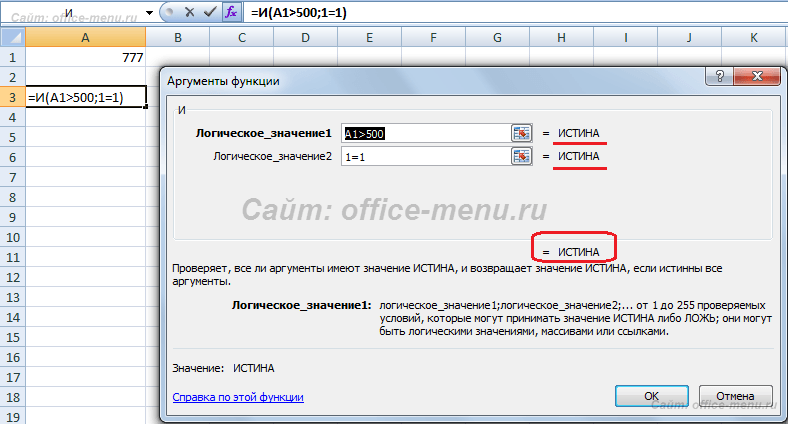
Во втором примере функция никогда не вернет значение ИСТИНА, т.к. условие ее второго аргумента заранее неравно.
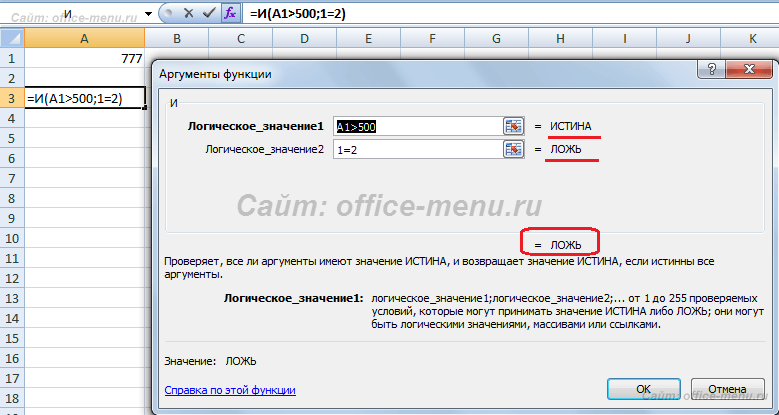
Функция ИЛИ
Возвращает логическое значение ИСТИНА, если хотя бы один аргумент функции вернет истинное значение.
В виде аргументов принимаются условия либо ссылки на ячейки, возвращающие логические значения. Количество аргументов не может превышать 255. Первый аргумент является обязательным.
Таблица истинности функции ИЛИ:
| ИЛИ | ИСТИНА | ЛОЖЬ |
| ИСТИНА | ИСТИНА | ИСТИНА |
| ЛОЖЬ | ИСТИНА | ЛОЖЬ |
Синтаксис: =ИЛИ(Логическое_значение1; [Логическое_значение2];…)
В качестве примера, рассмотрите примеры функции И, все они вернут результат ИСТИНА, т.к. первый аргумент является истинным.
Функция НЕ
Принимает в виде аргумента всего одно логическое значение и меняет его на противоположное, т.е. значение ИСТИНА она изменит на ЛОЖЬ и наоборот.
Таблица истинности функции И с применением функции НЕ:
| НЕ(И()) | ИСТИНА | ЛОЖЬ |
| ИСТИНА | ЛОЖЬ | ИСТИНА |
| ЛОЖЬ | ИСТИНА | ИСТИНА |
Таблица истинности функции ИЛИ с применением функции НЕ:
| НЕ(ИЛИ()) | ИСТИНА | ЛОЖЬ |
| ИСТИНА | ЛОЖЬ | ЛОЖЬ |
| ЛОЖЬ | ЛОЖЬ | ИСТИНА |
Синтаксис: =НЕ(логическое_значение)
Функция ЕСЛИ
Является одной из самых полезных, имеющихся в Excel, функций. Она проверяет результат переданного ей логического выражения и возвращает результаты в зависимости от того истинно он или ложно.
Синтаксис:
Примеры использования функции:
Рассмотрим первый простой пример, чтобы понять, как функция работает.
Умышлено в первый аргумент функции вставить функцию ИСТИНА. В результате проверки, будет возвращен 2 аргумент (значение_если_истина), 3 аргумент будет опущен.
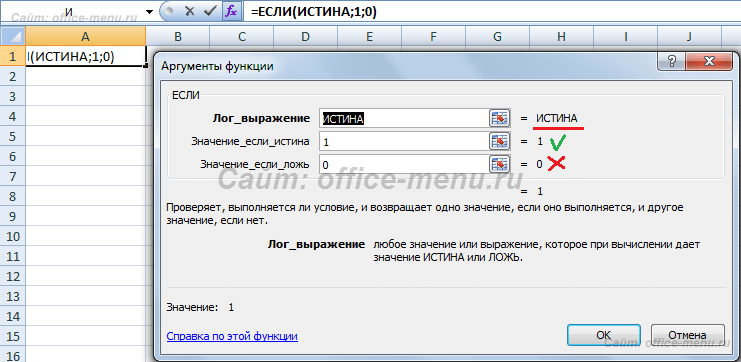
Теперь приведем пример использования вложенности одной функции ЕСЛИ в другую. Такой подход может понадобиться, когда при выполнении (или невыполнении) одного условия требуется дополнительная проверка.
Имеются банковские карточки с номерами, начинающимися с первых четырех цифр, которые являются идентификатором вида карты:
- 1111 – Visa;
- 2222 – Master Card.
Используем нашу функцию для определения типа карты.
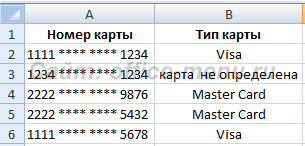
Функция, применяемая в данном примере, выглядит так:
=ЕСЛИ( ЛЕВСИМВ(A2;4)=»1111″ ; «Visa» ;ЕСЛИ( ЛЕВСИМВ(A2;4)=»2222″ ; «Master Card» ;»карта не определена»))
Помимо самой рассматриваем функции, в примере используется текстовая функция ЛЕВСИМВ, которая возвращает часть текста из строки, начиная с левого края, в количестве символов, заданном вторым ее аргументом. С ее помощью мы проверяем, являются ли они равными строке «1111», если да, возвращаем результат «Visa», если нет, то выполняем вложенную функцию ЕСЛИ.
Подобным образом можно достичь значительной вложенности и организовывать сложные проверки.
Функция ЕСЛИОШИБКА
Предназначена для проверки возврата выражением ошибки. Если ошибка обнаружена, то она возвращает значение второго аргумента, иначе первого.
Функция принимает 2 аргумента, все они являются обязательными.
Синтаксис: =ЕСЛИОШИБКА(значение;значение_если_ошибка)
Пример использования функции:
В приведенном примере видно, что выражение в первом аргументе возвращает ошибку деления на ноль, но так как оно вложено в нашу функцию, то ошибка перехватывается и подменяется вторым аргументов, а именно строкой «Делить на ноль нельзя», которую мы ввели самостоятельно. Вместо данной строки могли бы быть другие функции, все зависит от поставленной перед Вами задачи.
Использование логических функций в Excel
Табличный редактор Эксель – очень гибкий и мощный инструмент для структурированной работы с данными. Среди большого количества его эффективных инструментов стоит отдельно выделить логические операторы, в основе использования которых лежит признание выражения истинным или ложным. Эти функции эффективно встроены в инструментарий формул и позволяют создавать гибкие условия для различных вычислений или заполнения ячеек на основе логических выражений. В данной статье будут описаны основные используемые функции, а также приведен практический пример использования логических операторов в Excel.
Основные логические функции, используемые в Эксель
Перечень наиболее часто используемых логических операторов можно ограничить следующим набором:
- ИСТИНА;
- ЛОЖЬ;
- ЕСЛИ;
- ЕСЛИОШИБКА;
- ИЛИ;
- И;
- НЕ;
- ЕОШИБКА;
- ЕПУСТО.
В большинстве случаев их достаточно для построения сложных логических конструкций и задания условий.
Для каждого из указанных выше операторов существуют аргументы (за исключением функций ИСТИНА и ЛОЖЬ) – это могут быть как цифровые или текстовые значения, так и ссылки на данные, содержащиеся в других ячейках.
Операторы ИСТИНА и ЛОЖЬ
Функция ИСТИНА не имеет собственных аргументов и практически всегда используется, как структурный компонент для других логических выражений, так как принимает одно конкретно заданное значение.

Функция ЛОЖЬ, напротив, может принимать любые значения, не являющиеся истинными. Как и ИСТИНА, практически всегда используется, как структурный компонент для других сложных выражений.

Операторы И и ИЛИ
Синтаксис оператора И выглядит следующим образом:
=И(лог_значение1; лог_значение2; …), возможное количество используемых аргументов – от 1 до 255.
Оператор И используется в качестве элемента-связки для нескольких условий логического выражения. Важно, чтобы все аргументы оператора имели значение ИСТИНА (если в выражении их несколько), в противном случае вся логическая цепочка будет возвращать значение ЛОЖЬ.

Синтаксис оператора ИЛИ:
=ИЛИ(лог_значение1; лог_значение2; …), возможное количество используемых аргументов – от 1 до 255.
В отличие от И, функция ИЛИ будет возвращать значение ИСТИНА даже в случае, когда хотя бы один из используемых аргументов ему соответствует, а все остальные – ложные.

Оператор НЕ
Синтаксис функции НЕ: =НЕ(лог_значение).
Количество аргументов оператора НЕ – всегда один. Соответственно, результат функции (ИСТИНА/ЛОЖЬ) полностью зависит только от значения аргумента.

Операторы ЕСЛИ и ЕСЛИОШИБКА
Общий синтаксис функции ЕСЛИ представляет собой конструкцию:
=ЕСЛИ(логическое_выражение;значение_если_истина;значение_если-ложь).
Оператор ЕСЛИ используется для построения сложных развернутых логических цепочек. Суть функции – в проверке внесенного в качестве логического выражения условия. Если условие выполняется, и оно истинно, то в качестве результата функции возвращается одно выражение, если же логическое выражение ложно, то в качестве результата функции возвращается другое условие.

Синтаксис оператора ЕСЛИОШИБКА имеет вид:
=ЕСЛИОШИБКА(значение;значение_если_ошибка).
Функция проверяет истинность логического выражения для первого аргумента, и если он соблюдается, то возвращает в качестве результата его значение. Если же выражение ложно, то в качестве результата выдается значение второго аргумента, указанное в функции.

Операторы ЕОШИБКА и ЕПУСТО
Оператор ЕОШИБКА имеет следующую структуру:
=ЕОШИБКА(значение)
Он позволяет осуществить проверку корректности уже заполненных ячеек (одной или диапазона), и, если ячейка некорректно заполнена, возвращает результат ИСТИНА, в противном случае – ЛОЖЬ.
Примеры значений в некорректно заполненных ячейках:
Аргумент функции – адрес конкретной ячейки или ссылка на диапазон ячеек.

Формула функции ЕПУСТО выглядит следующим образом:
=ЕПУСТО(значение)
Функционал оператора проверяет ячейку или диапазон ячеек и возвращает ИСТИНА, если в ячейке/диапазоне ячеек нет данных, и ЛОЖЬ, если в ячейке/диапазоне ячеек присутствуют данные. Аргумент функции – адрес конкретной ячейки или ссылка на диапазон ячеек.

Практический пример использования логических функций
В примере ниже попробуем частично использовать описанные выше функции для решения задачи, приближенной к реальной ситуации с расчетом премии, зависящей от определенных условий.
В качестве исходных данных – таблица со сведениями о работниках, в которой указан их пол и возраст.

Нам необходимо произвести расчет премии. Ключевые условия, от которых зависит размер премии:
- величина обычной премии, которую получат все сотрудники без исключения – 3 000 руб.;
- сотрудницам женского пола положена повышенная премия – 7 000 руб.;
- молодым сотрудникам (младше 1984 г. рождения) положена повышенная премия – 7 000 руб.;
Выполним необходимые расчеты, используя логические функции.
- Встаем в первую ячейку столбца, в которой хотим посчитать размеры премий и щелкаем кнопку “Вставить функцию” (слева от сроки формул).

- В открывшемся Мастере функций выбираем категорию “Логические”, затем в предложенном перечне операторов кликаем по строке “ЕСЛИ” и жмем OK.

- Теперь нам нужно задать аргументы функции. Так как у нас не одно, а два условия получения повышенной премии, причем нужно, чтобы выполнялось хотя бы одно из них, чтобы задать логическое выражение, воспользуемся функцией ИЛИ. Находясь в поле для ввода значения аргумента “Лог_выражение” кликаем в основной рабочей области книги на небольшую стрелку вниз, расположенную в левой верхней части окна программы, где обычно отображается адрес ячейки. В открывшемся списке функций выбираем оператор ИЛИ, если он представлен в перечне (или можно кликнуть на пункт “Другие функции” и выбрать его в новом окне Мастера функций, как мы изначально сделали для выбора оператора ЕСЛИ).

- Мы переключимся в окно аргументов функци ИЛИ. Здесь задаем наши условия получения премии в 7000 руб.:
- год рождения позже 1984 года;
- пол – женский;

- Теперь обращаем внимание на строку формул. Кликаем в ней на название первоначального оператора ЕСЛИ, чтобы переключиться в аргументы этой функции.

- Заполняем аргументы функции и щелкаем OK:
- в значении “Истина” пишем цифру 7000;
- в значении “Ложь” указываем цифру 3000;

- Результат работы логических операторов отобразится в первой ячейке столбца, которую мы выбрали. Как мы можем видеть, окончательный вид формулы выглядит следующим образом:
=ЕСЛИ(ИЛИ(C2>1984;D2=»жен.»);7000;3000) .
Кстати, вместо использования Мастера функций можно было вручную составить и прописать данную формулу в требуемой ячейке.
- Чтобы рассчитать премию для всех сотрудников, воспользуемся Маркером заполнения. Наведем курсор на правый нижний угол ячейки с формулой. После того, как курсор примет форму черного крестика (это и есть Маркер заполнения), зажимаем левую кнопку мыши и протягиваем выделение вниз, до последней ячейки столбца.

- Все готово. Благодаря логическим операторам мы получили заполненные данные для столбца с премиями.

Заключение
Логические операторы используются практически во всех сложных формулах, в которых значение в ячейке зависит от соблюдения одного или нескольких условий и позволяют строить гибкие конструкции, объединяя простые функции и расчеты в одной ячейке. Это дает возможность значительно сократить время на обработку данных и повысить эффективность работы, так как снимает большое количество промежуточных шагов в расчетах и вычислениях.
Логические функции в Excel. Все о применении логических функций в Эксель
Excel – невероятно функциональная программа, позволяющая не просто записывать данные в табличном виде, но и автоматизировать их обработку. Логические функции выступают главным элементом, позволяющим осуществлять любые операции подобного плана. Они применяются в формулах и иных функциях для того, чтобы упростить все операции.
Они созданы для того, чтобы проверять соответствие значений заданным критериям. Если такое соответствие есть, в ячейке, куда она записывается, заносится значение «ИСТИНА», в случае же несоответствия – «ЛОЖЬ». Сегодня мы более детально рассмотрим такие вопросы, как строение логических функций, сферы их использования.
Список логических функций в Excel
Логических функций огромное количество, но самыми часто применяемыми считаются такие:
- ИСТИНА
- ЛОЖЬ
- ЕСЛИ
- ЕСЛИОШИБКА
- ИЛИ
- И
- НЕ
- ЕОШИБКА
- ЕПУСТО
Все они могут применяться для создания сложнейших конструкций и указания критериев любого порядка. Почти все эти функции подразумевают передачу им определенных параметров. Единственным исключением являются ИСТИНА и ЛОЖЬ, которые возвращают сами себя. В качестве параметров нередко применяются числа, текст, ссылки на ячейки, диапазоны и так далее. Давайте рассмотрим все приведенные выше операторы.
Операторы ИСТИНА и ЛОЖЬ
Что объединяет обе эти функции – это то, что они возвращают только одно значение. Сфера их использования – применение в качестве компонента других функций. Как можно понять из названия операторов, функции ИСТИНА и ЛОЖЬ возвращают значения ИСТИНА и ЛОЖЬ соответственно.


Оператор НЕ
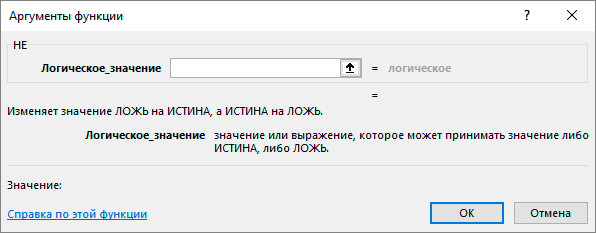
Эта функция используется с одним аргументом и записывает в ячейку противоположное значение. Если передать этому оператору ИСТИНА, то оно возвратит ЛОЖЬ и соответственно, справедливо противоположное утверждение. Следовательно, результат обработки данных этим оператором полностью зависит от того, какие параметры ей передать.
Синтаксис данного оператора следующий: =НЕ(истина или ложь).
Операторы И и ИЛИ
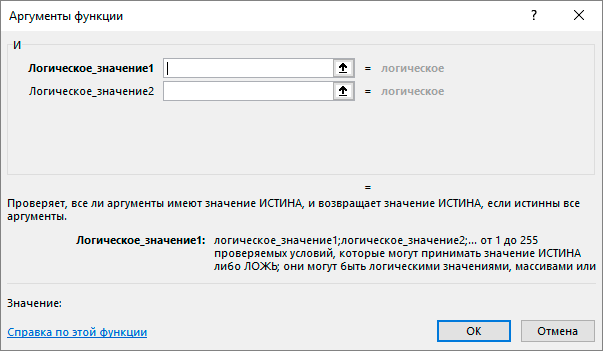
Эти два оператора необходимы для того, чтобы передать отношение условий выражения друг с другом. Функция И применяется, чтобы указать, что два критерия должны соответствовать одному числу или тексту одновременно. Эта функция возвращает значение ИСТИНА исключительно при условии, что все критерии выдают это значение одновременно. Если хоть один критерий не подтверждается, вся последовательность выдает значение ЛОЖЬ.
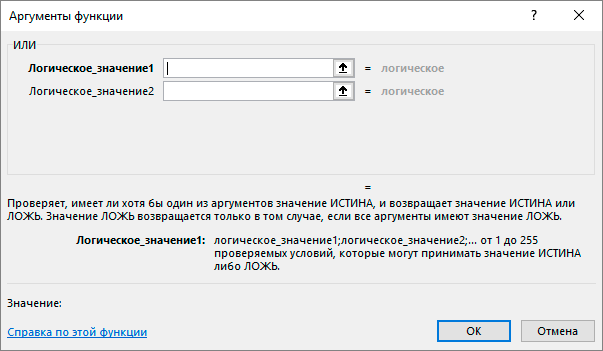
То, как строится оператор И, очень простой: =И(аргумент1; аргумент2; …). Максимальное число аргументов, которые могут использоваться этой функцией, составляет 255. Синтаксис оператора ИЛИ аналогичный, но механика работы немного другая. Если одна из списка функций дает результат ИСТИНА, то целой логической последовательностью будет возвращено это число.
Операторы ЕСЛИ и ЕСЛИОШИБКА
Эти две функции имеют очень важное предназначение – они задают непосредственно критерий, на предмет соответствия которому нужно проверять определенное выражение. Для более глубокого понимания принципов работы оператора ЕСЛИОШИБКА, необходимо сначала описать функцию ЕСЛИ. Ее общая структура чуть посложнее по сравнению с предыдущими: =ЕСЛИ(логическое_выражение;значение_если_истина;значение_если-ложь).
Задача этого оператора – создавать сложнейшие построения. Она проверяет, есть ли соответствие критериям. Если да, то оператор вернет ИСТИНА, если нет – ЛОЖЬ. Но оператор нередко применяется и в связке с другими. Например, если ее применять в качестве аргумента функции НЕ, то соответственно, итог будет автоматически заменен на противоположный. То есть, если наблюдается соответствие критерию, то вернется значение ЛОЖЬ. В этом заключается главное преимущество логических функций: они могут сочетаться в самых причудливых формах.
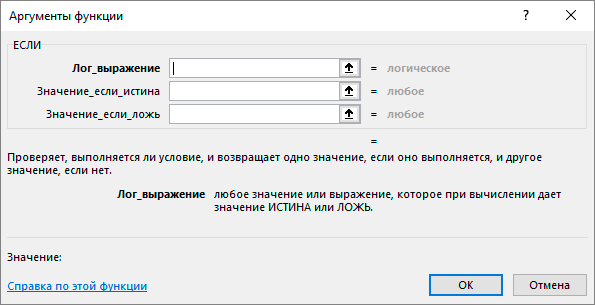
Далее схема усложняется. Если по этому критерию мы получаем результат «ИСТИНА», то можно задать текст, число, которое будет выводиться или функция, которая будет вычисляться. Аналогично можно задать результат, который будет выводиться в случае, если после обработки данных был выдан результат ЛОЖЬ.
Строение оператора ЕСЛИОШИБКА довольно схоже, но все же несколько отличается. Содержит два обязательных аргумента:
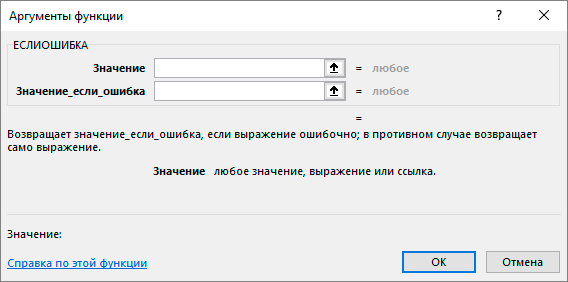
- Значение. Это непосредственно выражение, которое проверяется. Если оказывается, что оно правдиво, то возвращается это значение.
- Значение, если ошибка. Это тот текст, число или функция, которые будут выводиться или выполняться в случае, если в результате проверки по первому аргументу был возвращен результат «ЛОЖЬ».
Операторы ЕОШИБКА и ЕПУСТО
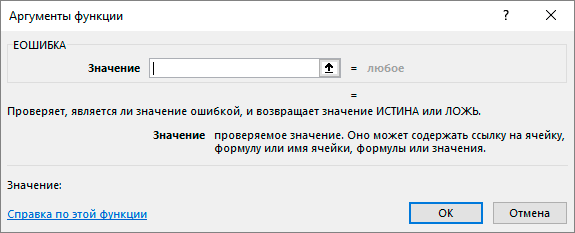
Первая функция из приведенных содержит только одно значение и имеет следующий синтаксис: =ЕОШИБКА(значение). Задача этого оператора – выполнение проверки, насколько правильно заполнены ячейки (одна или в целом диапазоне). Если оказывается, что заполнение было неправильным, то возвращает истинный результат. Если же все хорошо – ложный. Может применяться непосредственно в качестве критерия для другой функции.
Excel может проверять ссылки на следующие типы ошибок:
- #ИМЯ?;
- #Н/Д;
- #ДЕЛ/0!;
- #ЧИСЛО!;
- #ЗНАЧ;
- #ПУСТО!;
- #ССЫЛКА!.
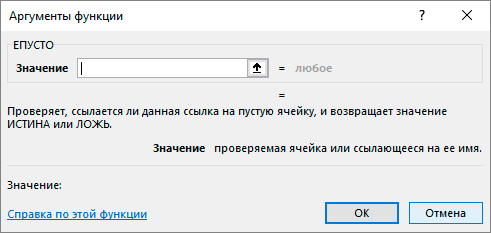
Функция ЕПУСТО вообще невероятно просто устроена. Она содержит лишь один параметр, который являет собой ячейку/диапазон, которую (которые) надо проверить. Если есть ячейка, которая не имеет ни текста, ни чисел, ни непечатаемых знаков, то возвращается результат ИСТИНА. Соответственно, если во всех ячейках диапазона есть данные, то пользователь получает результат ЛОЖЬ.
Таблица-памятка «Логические функции в Эксель»
Чтобы подытожить все описанное выше, давайте приведем небольшую таблицу, содержащую информацию о всех часто используемых логических функциях.
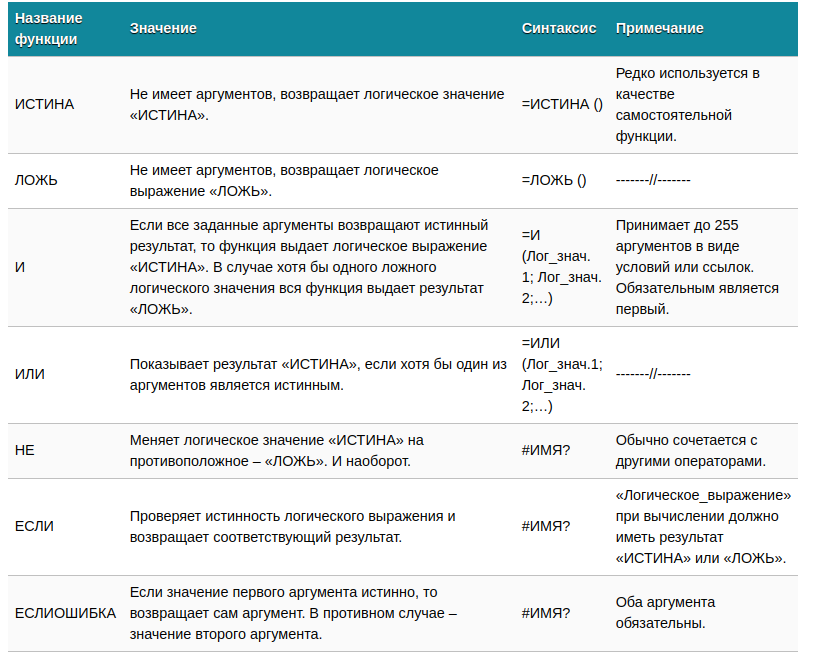
Логические функции и примеры решения задач
Логические функции дают возможность решать самые разные задачи, в том числе, и сложные. Давайте приведем несколько примеров, как работа с ними осуществляется на практике.
Задача 1. Предположим, у нас после определенного времени продаж осталась часть товара. Ее нужно переоценить по следующим правилам: если не получилось его продать за 8 месяцев, его цену разделить в 2 раза. Для начала создадим диапазон, в котором описаны первоначальные данные. Выглядит она следующим образом.
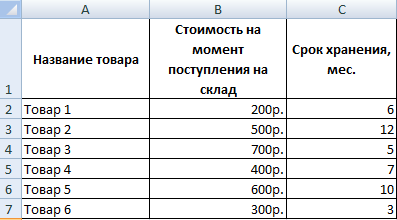
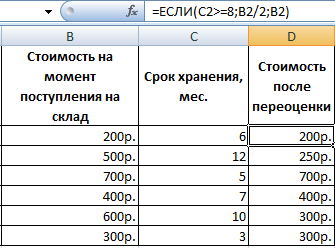
Чтобы описанная задача успешно решилась, нужно воспользоваться следующей функцией.
Вы можете ее увидеть в строке формул на скриншоте. Теперь внесем немного разъяснений. Логическое выражение, которое было приведено на скриншоте (то есть, C2>=8) означает, что товар на складе должен находиться до 8 месяцев включительно. С помощью арифметических операторов >= мы задаем правило «больше или равно». После того, как это условие мы прописали, функцией будет возвращено одно из двух значений: «ИСТИНА» или «ЛОЖЬ». Если формула соответствует критерию, то в ячейку записывается стоимость после переоценки (ну или передается в качестве аргумента другой функции, тут все зависит от параметров, заданных пользователем), разделенная в два раза (для этого мы разделили цену на момент поступления на склад на два). Если же после обнаружилось, что товар находится на складе меньше 8 месяцев, то возвращается то же значение, что содержится в ячейке.
Теперь давайте сделаем задачу более трудной. Применим условие: шкала скидок должна быть прогрессивной. Проще говоря, если товар лежит больше 5 месяцев, но меньше 8, цена должна делиться в полтора раза. Если больше 8, в два. Чтобы эта формула соответствовала значению, она должна быть следующей. Посмотрите на скриншот в строку формул, чтобы ее увидеть.
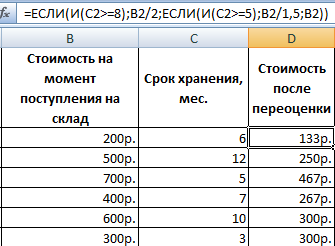
Важно! В качестве аргументов допустимо использование не только числовых, но и текстовых значений. Поэтому допустимо задавать критерии самого разного порядка. Например, делать скидку на товары, поступившие в январе и не делать ее, если они поступили в апреле.
Задача 2. Давайте применим такой критерий к товару, который находится на складе. Допустим, если после совершенной выше уценки его стоимость стала меньше 300 рублей или же он пробыл без реализации больше, чем 10 месяцев, то его просто снимают с реализации. Формула следующая.
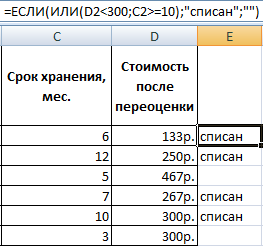
Давайте проанализируем ее. Мы в качестве критерия использовали функцию ИЛИ. Она нужна, чтобы обеспечить такую развилку. Если в ячейке D2 содержится число 10, то автоматически будет показано значение «списан» в соответствующей строчке колонки E. То же касается и другого условия. Если же ни одно из них не соблюдаются, то просто возвращается пустая ячейка.
Задача 3. Предположим, у нас есть выборка учеников, пытающихся поступить в гимназию. Для этого им надо сдать экзамены по нескольким предметам, приведенным на скриншоте ниже. Чтобы считалось, что они могут поступить в это учебное заведение, они должны набрать в сумме 12 баллов. При этом важное условие – оценка по математике должна быть не меньше, чем 4 балла. Задача – необходимо автоматизировать обработку этих данных, а также составить отчет о том, какие ученики поступили, какие – нет. Для этого сделаем такую таблицу.
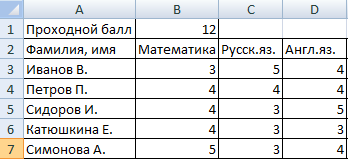
Итак, наша задача – сделать так, чтобы программа вычислила, сколько баллов будет в сумме, посмотрела на проходной результат и выполнила сравнение. После этих операций функция должна поставить результат в той ячейке, в которую она вписывается. Возможных вариантов два: «принят» или «нет». Чтобы реализовать эту задачу, введите аналогичную формулу (только подставьте свои значения): =ЕСЛИ(И(B3>=4;СУММ(B3:D3)>=$B$1);”принят”;”нет”).
С помощью логической функции И мы можем убедиться в том, что сразу два условия соблюдается. В данном случае мы использовали функцию СУММ для подсчета суммарного балла. В качестве первого условия (в первом аргументе функции И) мы указали формулу B3>=4. В этой графе содержится оценка по математике, которая не должна быть ниже 4 баллов.
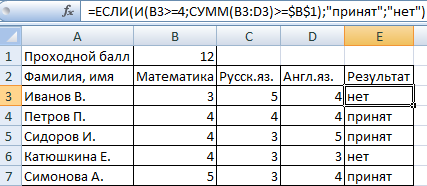
Видим, какое широкое применение имеет функция ЕСЛИ в работе с электронными таблицами. Именно поэтому она является самой популярной логической функцией, которую нужно знать в первую очередь.
Настоятельно рекомендуется потренироваться в тестовой таблице перед тем, как использовать эти навыки в реальной работе. Это поможет существенно сэкономить время.
Задача 4. Перед нами стоит задача определить общую стоимость товаров после уценки. Требование – стоимость продукта должна быть выше или средней. Если это условие не выполняется, товар должен быть списан. На этом примере мы увидим, как работает связка арифметических и статистических функций.
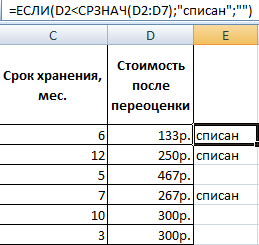
Давайте воспользуемся уже начерченной таблицей. Чтобы эта задача была решена, необходимо в качестве условия поставить правило, что ячейка D2 должна быть меньше, чем среднее арифметическое всего диапазона товаров. Если правило подтверждается, то в ячейке, куда эта формула записывается, ставится значение «списан». Если же соответствия критерию не наблюдается, то тогда устанавливается пустое значение. Чтобы вернуть среднее арифметическое, существует функция СРЗНАЧ.
Задача 5. Предположим, нам нужно вычислить средние продажи разных товаров в разных магазинах одного и того же бренда. Давайте сделаем такую таблицу.
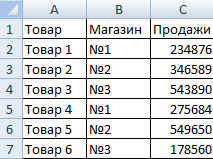
Наша задача – определить среднее для всех значений, которое подходит под определенные признаки. Для этого мы применяем специальную функцию, которой не было в списке выше. Она позволяет объединить две функции СРЗНАЧ и ЕСЛИ. И называется она СРЗНАЧЕСЛИ. Содержит три аргумента:
- Диапазон для проверки.
- Проверяемое условие.
- Диапазон усреднения.
В результате, получается такая формула (на скриншоте).
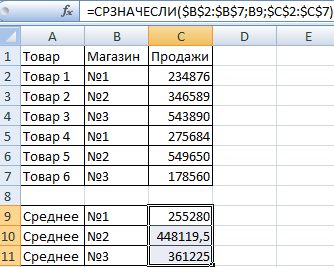
Видим, что спектр применения логических функций просто огромен. И их перечень на деле значительно больше, чем описывался выше. Просто мы привели наиболее популярные из них, но также описали и пример другой функции, которая является сочетанием статистической и логической. Также есть и другие подобные гибриды, которые заслуживают отдельного рассмотрения.












